Máy photocopy Canon imageRUNNER ADVANCE DX 4825i
- Thương hiệu: Canon
- Model: imageRUNNER ADVANCE DX 4825i
- Tình trạng: Mới 100%
- Chức năng: In, Scan, Photocopy, Fax (tùy chọn)
- Độ phân giải: 1200 x 1200 dpi
- Tốc độ in/copy: Lên đến 25 trang/phút (Letter)
- In 2 mặt tự động: Có
- Màn hình: Màn hình cảm ứng LCD 10.1″
- Kết nối: USB 2.0, Ethernet, Wi-Fi, Wi-Fi Direct
- Loại mực in: Mực NPG-86 (khoảng 42.000 trang, độ phủ 6%)
- Bảo hành: 12 tháng
-
Sản phẩm đã bao gồm VAT
-
Giá niêm yết chưa bao gồm phí vận chuyển

- [Chuyên gia giải đáp ] Chơi game bị giật nguyên nhân do đâu ?
- Nhiều người gặp phải tình trạng giật và các hiện tượng lag hình ảnh khác…

- Cách khắc phục lỗi alt tab trên máy tính hiệu quả, nhanh chóng
- Nút Alt-Tab có nhiệm vụ vô cùng hữu ích sử dụng khi điều hướng các…

- Build pc đồ hoạ ngân sách thoải mái, không lo chi phí
- Bạn là một người thiết kế đồ họa, chiếc máy tính của bạn cũng được…

- 4 thông số quan trọng cần biết trước khi mua màn hình máy tính
- Với tốc độ phát triển nhanh chóng của công nghệ, mọi người cũng đang cập…
Giới thiệu sản phẩm
Máy photocopy Canon imageRUNNER ADVANCE DX 4825i
Tổng quan về sản phẩm ADVANCE DX 4825i – Câu chuyện về một quyết định “cân não”
Có một doanh nghiệp nhỏ tên là Công ty Thiên Minh, hoạt động trong lĩnh vực thiết kế nội thất và xây dựng. Văn phòng của họ ở trung tâm thành phố luôn rộn ràng với hàng đống bản vẽ kỹ thuật, hợp đồng khách hàng, và các tài liệu dự án dày cộm.
Để xử lý khối lượng công việc in ấn và sao chép khổng lồ này, ban đầu họ chỉ dùng một chiếc máy in văn phòng thông thường. Nhưng chẳng bao lâu sau, chiếc máy in bé nhỏ đó không thể đáp ứng nổi nhu cầu tăng cao và liên tục bị lỗi, khiến đội ngũ nhân viên của Thiên Minh rơi vào tình trạng căng thẳng khi các tài liệu in ra không đạt chất lượng hoặc bị nhòe, kẹt giấy.
Một ngày nọ, anh Hưng, giám đốc của Thiên Minh, quyết định rằng đã đến lúc đầu tư vào một thiết bị in ấn chuyên nghiệp hơn. Nhưng anh Hưng không muốn chọn một chiếc máy thông thường. Anh muốn một thứ gì đó vượt trội, mạnh mẽ, và có thể đứng vững trước mọi thử thách của công việc.
Vậy là bắt đầu một cuộc hành trình tìm kiếm chiếc máy “hoàn hảo” cho doanh nghiệp của mình.
Sau nhiều đêm nghiên cứu và so sánh các dòng máy photocopy khác nhau, anh đã tìm thấy một sản phẩm có cái tên đầy hứa hẹn: Máy photocopy Canon imageRUNNER ADVANCE DX 4825i. Nhưng anh vẫn chưa chắc chắn, liệu đây có phải là lựa chọn đúng đắn? Hay chỉ là một quyết định vội vàng nữa?
Thế rồi, trong một lần gặp đối tác cũ, anh Hưng tình cờ được nghe kể về một câu chuyện khiến anh càng thêm tò mò về chiếc máy này.
Đối tác của anh đã từng gặp một sự cố khi sử dụng dòng máy khác – một chiếc máy đa năng kém chất lượng đã “hành” họ trong suốt nhiều tháng với các lỗi như bản in mờ nhạt, kẹt giấy, và chi phí bảo dưỡng đội lên không kiểm soát được. Nhưng kể từ khi đổi sang sử dụng Canon imageRUNNER ADVANCE DX 4825i, mọi thứ thay đổi chóng mặt: từ chất lượng in sắc nét, tốc độ in nhanh, cho đến tính bảo mật cao giúp họ bảo vệ tài liệu nội bộ.
Không chỉ vậy, chiếc máy này còn hỗ trợ quét màu tự động, kết nối với hệ thống lưu trữ đám mây, và đặc biệt là khả năng xử lý tài liệu khổ lớn một cách mượt mà.
Nghe đến đây, anh Hưng không thể kiềm chế sự tò mò của mình. Anh quyết định: “Phải rồi, mình sẽ thử cho chiếc máy này một cơ hội. Để xem liệu nó có xứng đáng với những lời đồn đại ấy không.” Và đó là khi anh bắt đầu hành trình “cân não” để đưa chiếc máy photocopy Canon DX 4825i về với văn phòng Thiên Minh…
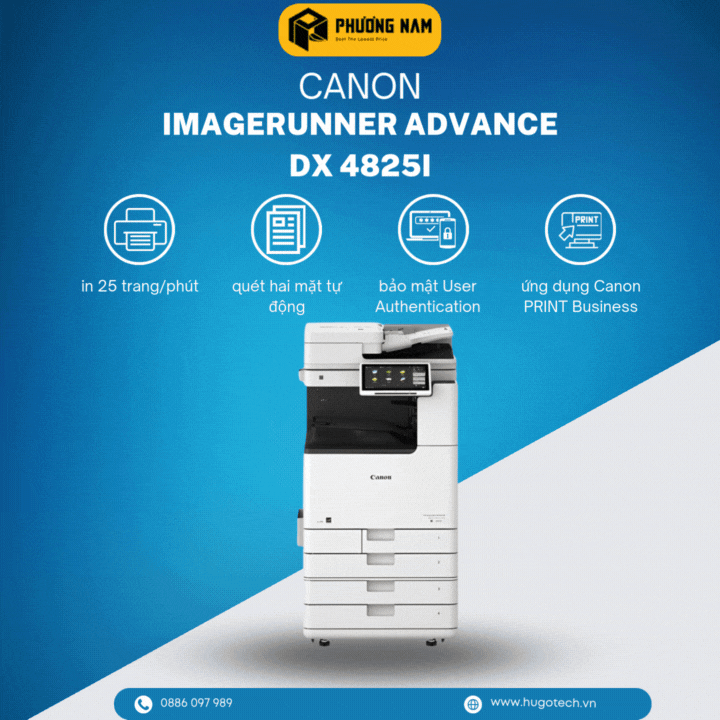
Các tính năng nổi bật của sản phẩm – “Chiến binh” đa năng trên mặt trận in ấn
Khi chiếc máy Canon imageRUNNER ADVANCE DX 4825i được vận chuyển đến, anh Hưng và cả văn phòng đều háo hức chờ đợi. Mọi người nhìn ngắm nó như một “chiến binh” thực thụ. Nhưng liệu “chiến binh” này có thực sự vượt qua được những thử thách mà doanh nghiệp anh đang đối mặt? Hãy cùng điểm qua một vài tính năng nổi bật khiến anh Hưng càng thêm tự tin vào quyết định của mình:
Tốc độ in và sao chép ấn tượng DX 4825i
- Ngày đầu tiên sử dụng, anh Hưng quyết định “thử lửa” chiếc máy bằng một tài liệu dày cộm – một bản thuyết trình dự án dài hơn 200 trang, với các bản vẽ kỹ thuật chi tiết từng góc cạnh. Trong khi các dòng máy cũ phải mất cả buổi sáng để hoàn thành, thì chỉ trong vài phút ngắn ngủi, Canon DX 4825i đã hoàn thành công việc mà không hề có bất kỳ sự cố nào. Tốc độ in 25 trang/phút với độ phân giải cao khiến từng dòng chữ, hình ảnh hiện ra rõ nét, hoàn hảo như một kiệt tác.
Khả năng quét và số hóa tài liệu mạnh mẽ DX 4825i
- Một buổi chiều nọ, khi đang gấp rút chuẩn bị tài liệu để gửi cho khách hàng, anh Hưng nhận ra mình quên lưu một số bản hợp đồng quan trọng vào hệ thống lưu trữ số hóa. Nếu phải quét từng trang một như trước kia thì chắc chắn anh sẽ không kịp giờ. Nhưng Canon DX 4825i với tính năng quét hai mặt tự động đã xử lý tất cả chỉ trong một lần quét. Toàn bộ tài liệu dày gần 100 trang đã được số hóa và gửi thẳng đến email của khách hàng trong chưa đầy 10 phút.
Tính năng in bảo mật giúp tránh “rò rỉ” thông tin
- Một buổi sáng, anh Hưng nhận được cuộc gọi từ phòng kế toán. Một hợp đồng quan trọng vừa được in ra nhưng không ai nhớ đã đặt lệnh in và hợp đồng thì đang bị để quên trên khay giấy. Anh lập tức kích hoạt tính năng bảo mật User Authentication trên máy, yêu cầu người dùng nhập mã PIN mỗi khi in tài liệu nhạy cảm. Từ đó, mọi thông tin đều được bảo mật tối đa, tránh rò rỉ hay nhầm lẫn.
Kết nối đa dạng và in ấn từ xa
- Một lần khác, khi anh Hưng đang tham dự một buổi hội thảo bên ngoài văn phòng, anh nhận được yêu cầu từ đối tác về một bản báo cáo cần in gấp. Anh không lo lắng chút nào, chỉ đơn giản mở ứng dụng Canon PRINT Business trên điện thoại, chọn tài liệu cần in, và vài giây sau, tài liệu đã có mặt sẵn sàng tại văn phòng. Với tính năng in từ xa qua Wi-Fi và đám mây, Canon DX 4825i đã giúp anh hoàn toàn chủ động trong mọi tình huống.
Canon DX 4825i với màn hình cảm ứng màu trực quan
- Thay vì phải loay hoay với các nút bấm và menu phức tạp như trước kia, giờ đây anh Hưng chỉ cần chạm nhẹ vào màn hình cảm ứng màu TFT LCD 7 inch để thiết lập các lệnh in. Giao diện trực quan và dễ sử dụng như một chiếc smartphone giúp mọi thao tác trở nên nhanh chóng và tiện lợi.
- Canon imageRUNNER ADVANCE DX 4825i thực sự không chỉ là một chiếc máy photocopy, mà là một trợ thủ đắc lực giúp doanh nghiệp Thiên Minh nâng cao năng suất và chuyên nghiệp hóa quy trình làm việc của mình.

Hướng dẫn sử dụng chi tiết, kết nối và cài đặt Canon DX 4825i
- Một ngày nọ, khi chiếc Canon imageRUNNER ADVANCE DX 4825i mới toanh được giao đến văn phòng của công ty Thiên Minh, mọi người đều đứng xung quanh tò mò và phấn khích. Nhưng rồi, không ai dám lại gần. Lý do? Họ không biết bắt đầu từ đâu với một cỗ máy “hầm hố” và hiện đại như vậy. Màn hình hiển thị màu sắc rực rỡ, hàng loạt nút chức năng được thiết kế tinh xảo, nhưng làm sao để thiết lập và vận hành nó?
- Chỉ một sai sót nhỏ thôi, cỗ máy này có thể gặp trục trặc và sẽ làm trì trệ cả một buổi làm việc bận rộn. Không muốn mất thêm thời gian, anh Hưng quyết định tự mình tìm hiểu và hướng dẫn các nhân viên trong văn phòng cách cài đặt và kết nối thiết bị. Và đây là câu chuyện mà anh ấy kể lại, từng bước một, như một “hành trình phiêu lưu” đầy cam go.
Kết nối với mạng Wi-Fi – Trận chiến đầu tiên
Bắt đầu bằng một cú click vào màn hình cảm ứng sáng bóng của chiếc Canon DX 4825i, anh Hưng nhẹ nhàng vuốt sang phần Menu chính. Trên đó, một loạt các tùy chọn hiện ra: “Sao chép”, “In ấn”, “Quét”. Nhưng cái mà anh đang tìm kiếm chính là “Cài đặt mạng” – nơi anh có thể kết nối chiếc máy này với hệ thống Wi-Fi của văn phòng.
- Bước 1: Nhấn vào biểu tượng Settings (Cài đặt) trên màn hình cảm ứng.
- Bước 2: Chọn Network Settings (Cài đặt mạng) và sau đó chọn Wi-Fi Setup.
- Bước 3: Máy sẽ hiển thị danh sách các mạng Wi-Fi khả dụng. Tại đây, anh Hưng nhấn chọn mạng Wi-Fi của công ty, nhập mật khẩu và nhấn Connect (Kết nối).
Trong tích tắc, máy hiển thị dòng chữ “Kết nối thành công”, khiến mọi người thở phào nhẹ nhõm. Một bước đơn giản nhưng không thể thiếu để đảm bảo chiếc máy có thể giao tiếp với các thiết bị khác trong văn phòng.
Cài đặt driver và kết nối với máy tính – Trận chiến thứ hai
Giờ là lúc thử in thử từ một chiếc máy tính trong văn phòng. Nhưng không may, chiếc Canon mới này chưa có driver trên máy tính. Không bỏ cuộc, anh Hưng lập tức mở máy tính của mình và bắt đầu tải driver từ trang chủ Canon:
- Bước 1: Truy cập trang web chính thức của Canon và tìm kiếm Canon imageRUNNER ADVANCE DX 4825i Driver.
- Bước 2: Tải phiên bản driver tương thích với hệ điều hành (Windows, macOS).
- Bước 3: Mở tệp driver đã tải về và làm theo các bước hướng dẫn cài đặt. Khi được hỏi về địa chỉ IP, anh nhập vào IP của máy photocopy mà anh đã thiết lập ở bước trước đó.
Mọi thứ diễn ra khá suôn sẻ cho đến khi… không một lệnh in nào được gửi đến máy in. Cả phòng lại chìm trong căng thẳng. Nhưng rồi anh Hưng phát hiện ra rằng, hóa ra trong phần Add Printer (Thêm máy in) trên máy tính, địa chỉ IP của máy vẫn còn bị sai sót. Sau khi cập nhật địa chỉ IP mới, chiếc máy ngay lập tức hoạt động trơn tru.
Thiết lập chế độ in bảo mật – Một bước “phòng thủ” chiến lược
Với những tài liệu quan trọng như hợp đồng khách hàng hay tài liệu nội bộ, việc bảo mật là không thể bỏ qua. Anh Hưng quyết định kích hoạt tính năng Secure Print (In bảo mật), giúp ngăn chặn những lệnh in vô tình bị bỏ quên trên khay giấy, dễ dẫn đến tình trạng nhầm lẫn hoặc lộ thông tin.
- Bước 1: Truy cập vào Menu chính, chọn Settings > Security Settings (Cài đặt bảo mật).
- Bước 2: Chọn Secure Print và thiết lập mã PIN cho từng người dùng.
- Bước 3: Mỗi khi có tài liệu nhạy cảm cần in, nhân viên phải nhập mã PIN vào máy để in. Điều này đảm bảo rằng chỉ người có mã PIN mới có thể lấy tài liệu ra khỏi máy.
Kể từ đó, không còn bất kỳ một tờ giấy quan trọng nào bị để quên hay thất lạc nữa. Cả văn phòng thở phào nhẹ nhõm, và anh Hưng cảm thấy đây đúng là một “phát minh” tuyệt vời.
Cấu hình quét tài liệu và gửi qua email
Buổi chiều nọ, khi cần quét gấp tài liệu để gửi cho đối tác, anh Hưng nhớ rằng chiếc Canon DX 4825i này có khả năng quét và gửi email trực tiếp mà không cần máy tính trung gian. Vậy là anh nhanh chóng thử nghiệm tính năng này:
- Bước 1: Đặt tài liệu cần quét lên khay nạp tự động.
- Bước 2: Trên màn hình cảm ứng, chọn Scan > Send to Email (Quét và gửi email).
- Bước 3: Nhập địa chỉ email của người nhận và chọn Start (Bắt đầu).
Chỉ vài giây sau, một bản sao hoàn hảo của tài liệu đã nằm trong hòm thư của đối tác, giúp anh Hưng tiết kiệm rất nhiều thời gian và công sức.
Cài đặt in 2 mặt tự động – Tối ưu tài nguyên và chi phí
Cuối cùng, anh quyết định thiết lập chế độ in 2 mặt tự động để tiết kiệm giấy và giảm chi phí in ấn cho công ty:
- Bước 1: Truy cập Settings và chọn Duplex Printing (In đảo mặt).
- Bước 2: Chọn chế độ 2-sided Printing và nhấn Apply (Áp dụng).
Từ đó, mọi tài liệu được in ra đều theo chế độ in 2 mặt mặc định, giúp công ty giảm đáng kể lượng giấy tiêu thụ mỗi tháng.
Canon imageRUNNER ADVANCE DX 4825i đã vượt qua tất cả các thử thách, từ kết nối đến bảo mật, chứng tỏ đây không chỉ là một chiếc máy photocopy, mà là một “chiến binh” thực sự trên mặt trận văn phòng.

Các lỗi thường gặp và cách khắc phục
Khi một chiếc máy đa năng và phức tạp như Canon imageRUNNER ADVANCE DX 4825i được vận hành mỗi ngày, chắc chắn sẽ có những lúc nó “dở chứng”. Nhưng đừng để điều này làm bạn nản lòng, vì mỗi lỗi đều có cách khắc phục nếu bạn biết chính xác nguyên nhân và làm theo đúng quy trình.
Câu chuyện về các lỗi của chiếc máy này tại công ty Thiên Minh bắt đầu vào một ngày đầu tuần khi mọi người đang bận rộn in ấn hợp đồng. Tiếng báo động “bíp bíp” của chiếc máy khiến không khí văn phòng đang yên tĩnh bỗng chốc trở nên hỗn loạn. Một nhân viên hét lên: “Máy bị kẹt giấy rồi!” Mọi người vội vàng chạy đến, nhưng chẳng ai biết làm sao. Anh Hưng, với kinh nghiệm tích lũy được, đã nhanh chóng chỉ đạo mọi người xử lý từng tình huống.
Hãy cùng tìm hiểu xem các lỗi thường gặp của chiếc Canon DX 4825i là gì và cách mà anh Hưng đã khắc phục chúng một cách chuyên nghiệp.
Lỗi kẹt giấy – Khi tài liệu không “chịu ra”
Một trong những vấn đề phổ biến nhất mà chiếc máy này thường gặp phải là kẹt giấy. Điều này thường xảy ra khi tài liệu in quá mỏng, giấy bị ẩm, hoặc có một vật lạ rơi vào khay kéo giấy.
Triệu chứng:
- Máy phát ra âm thanh báo lỗi.
- Màn hình hiển thị thông báo “Paper Jam”.
- Giấy bị nhăn hoặc bị rách một phần trong khay nạp.
Cách khắc phục:
- Tắt máy DX 4825i để đảm bảo an toàn.
- Mở nắp các khay giấy (khay trên và khay dưới) để kiểm tra. Nhẹ nhàng kéo giấy kẹt ra theo chiều kéo của máy, tuyệt đối không giật ngược.
- Nếu giấy bị kẹt ở khay kéo hoặc lô sấy, hãy làm sạch các bánh răng và đảm bảo không có vật cản bên trong.
- Đóng nắp máy và khởi động lại. Sau đó, kiểm tra thử bằng một vài bản in khác.
Sau lần đầu tiên xử lý lỗi này, anh Hưng đã rút ra bài học và chỉ dùng loại giấy tiêu chuẩn (từ 70 gsm trở lên) để in ấn, giúp hạn chế đáng kể tình trạng kẹt giấy trong những lần tiếp theo.
Lỗi bản in bị mờ hoặc nhòe – Nỗi ám ảnh của những tài liệu quan trọng
Có một lần, phòng kế toán in ra một loạt bản báo cáo tài chính dài hơn 100 trang. Nhưng thật khó chịu khi các chữ trên bản in bị mờ nhạt và có những vệt nhòe. Vấn đề này có thể do nhiều nguyên nhân: mực in sắp hết, lô sấy bị bẩn, hoặc trục lăn không hoạt động ổn định.
Triệu chứng:
- Các bản in có những vệt mực hoặc vệt trắng chạy ngang trang giấy.
- Màu sắc không đồng đều, đặc biệt là khi in các tài liệu đồ họa.
Cách khắc phục:
- Kiểm tra hộp mực: Nếu mực đã cạn, hãy thay ngay hộp mực mới để đảm bảo chất lượng in.
- Vệ sinh trục lăn và lô sấy: Tắt máy, mở nắp và dùng khăn mềm để lau nhẹ các bộ phận này. Hãy cẩn thận không để tay chạm vào các bề mặt mực.
- Nếu đã thay mực mà tình trạng không cải thiện, có thể trục lăn đã bị mòn và cần liên hệ trung tâm bảo hành để thay thế.
Từ kinh nghiệm đó, anh Hưng luôn giữ một hộp mực dự phòng tại văn phòng, tránh trường hợp gián đoạn công việc khi mực đột ngột hết giữa chừng.
Lỗi không nhận lệnh in – Khi máy “làm ngơ” với bạn
Một buổi sáng khác, cả phòng marketing đua nhau gửi lệnh in tài liệu thuyết trình cho một dự án quan trọng. Nhưng chiếc máy lại… im lặng. Không một lệnh in nào được thực hiện. Mọi người bắt đầu hoang mang, lo lắng vì thời gian thuyết trình sắp đến. Nhưng anh Hưng không hề nao núng. Anh hiểu rằng, nguyên nhân không nằm ở chiếc máy mà là ở đường truyền kết nối.
Triệu chứng:
- Máy hiển thị kết nối mạng bình thường nhưng không nhận lệnh in.
- Màn hình máy tính báo lỗi “Cannot communicate with the printer”.
Cách khắc phục:
- Kiểm tra kết nối mạng: Đảm bảo rằng máy và các máy tính đều nằm trên cùng một mạng Wi-Fi. Nếu mạng Wi-Fi chập chờn, hãy thử kết nối qua mạng LAN.
- Kiểm tra địa chỉ IP: Đảm bảo rằng địa chỉ IP trên máy tính khớp với địa chỉ IP của máy photocopy. Nếu cần, hãy thiết lập lại địa chỉ IP tĩnh cho máy để tránh thay đổi mỗi khi khởi động.
- Khởi động lại máy: Đôi khi, giải pháp đơn giản nhất là khởi động lại cả máy photocopy và máy tính để đồng bộ lại kết nối.
Kể từ lần đó, anh Hưng luôn đảm bảo thiết lập địa chỉ IP tĩnh cho máy để tránh việc IP thay đổi làm ảnh hưởng đến việc in ấn.
Lỗi không quét được tài liệu – Khi máy “không muốn hợp tác”
Trong một lần khác, khi cần quét tài liệu cho một dự án khẩn cấp, máy lại báo lỗi “Cannot Start Scan Operation”. Đó là một trong những lỗi khó chịu nhất vì không rõ nguyên nhân cụ thể.
Triệu chứng:
- Máy DX 4825i không thể bắt đầu quá trình quét.
- Đèn quét nhấp nháy liên tục.
Cách khắc phục:
- Kiểm tra bộ nhớ: Lỗi này thường xảy ra khi bộ nhớ của máy bị đầy. Xóa các tài liệu quét cũ không cần thiết.
- Kiểm tra khay nạp: Đảm bảo rằng tài liệu đã được đặt đúng cách trong khay nạp tự động (ADF). Nếu tài liệu quá dày hoặc có nhiều lớp giấy đè lên nhau, máy sẽ không thể quét.
- Kiểm tra cài đặt lưu trữ: Đảm bảo rằng đường dẫn thư mục lưu trữ đã được cài đặt chính xác và có đủ dung lượng trống.

Cách bảo trì và vệ sinh máy Canon DX 4825i
Một buổi chiều nọ, sau giờ làm việc, khi anh Hưng đang chuẩn bị ra về, anh tình cờ nhìn thấy một điều bất thường. Khay giấy của chiếc Canon DX 4825i đang đầy bụi bẩn và các bánh răng bắt đầu có dấu hiệu trục trặc nhẹ. Anh hiểu ngay rằng mình đã bỏ quên việc bảo trì định kỳ. Và nếu cứ để như vậy, chẳng mấy chốc, chiếc máy vốn hoạt động mượt mà này sẽ gặp những lỗi không mong muốn.
Anh Hưng liền quay lại văn phòng, lật từng trang hướng dẫn sử dụng và lên kế hoạch bảo trì kỹ lưỡng cho chiếc máy của mình. Để giúp chiếc máy hoạt động ổn định và kéo dài tuổi thọ, anh đã tự tay viết ra một quy trình bảo trì mà bất cứ ai trong văn phòng cũng có thể thực hiện theo. Dưới đây là các bước anh đã chia sẻ, cùng một số mẹo bảo trì chuyên nghiệp mà anh đúc rút được trong quá trình sử dụng.
Bảo trì định kỳ các bộ phận chính
Việc bảo trì máy không chỉ đơn giản là lau chùi bề ngoài. Một số bộ phận bên trong cần được kiểm tra định kỳ và làm sạch kỹ lưỡng để đảm bảo máy vận hành trơn tru:
- Khay giấy và trục kéo giấy:
- Mỗi tháng, anh Hưng sẽ lấy hết giấy ra khỏi khay và kiểm tra xem có giấy vụn hay vật cản nào còn sót lại không. Anh thường dùng khăn mềm và một ít dung dịch vệ sinh để lau các bánh răng của trục kéo giấy, đảm bảo rằng trục kéo không bị mòn hay bám bụi.
- Ngoài ra, anh còn định kỳ kiểm tra độ phẳng của giấy để tránh tình trạng giấy bị cong, nhăn gây kẹt giấy trong quá trình in.
- Lô sấy và trục lăn:
- Đây là bộ phận ảnh hưởng trực tiếp đến chất lượng bản in. Sau mỗi 3 tháng, anh sẽ tháo hộp mực và kiểm tra lô sấy xem có dấu hiệu mực thừa bám dính không.
- Nếu có, anh dùng khăn vải khô và lau nhẹ nhàng, tránh dùng dung dịch mạnh vì có thể làm hỏng bề mặt lô sấy.
- Hộp mực và đường dẫn mực:
- Mỗi khi thay hộp mực, anh Hưng luôn lắc nhẹ hộp mực trước khi lắp vào để phân bố đều mực.
- Anh cũng kiểm tra xem có hiện tượng rò rỉ mực hay không, vì rò rỉ sẽ gây tắc nghẽn ở trục lăn và làm mờ bản in.
Vệ sinh bên ngoài máy – Giữ vẻ ngoài như mới
Không chỉ chú trọng đến các bộ phận bên trong, anh Hưng còn đặc biệt quan tâm đến bề mặt bên ngoài của máy photocopy DX 4825i. Mỗi tuần, anh dành vài phút để lau sạch các nút bấm, màn hình cảm ứng, và bề mặt khay giấy:
- Sử dụng khăn mềm và dung dịch tẩy rửa nhẹ để lau các vết bẩn bám trên bề mặt. Đối với màn hình cảm ứng, anh chọn loại khăn chuyên dụng để tránh làm xước.
- Tránh dùng các chất tẩy rửa mạnh như cồn hay axit vì chúng có thể làm mờ chữ in và gây ăn mòn lớp sơn ngoài của máy.
- Với các khe hở nhỏ như các nút điều khiển hoặc lỗ thông gió, anh sử dụng cọ mềm hoặc máy thổi khí mini để làm sạch bụi mà không gây ảnh hưởng đến các linh kiện điện tử bên trong.
Bảo dưỡng chuyên nghiệp – Khi cần sự hỗ trợ từ chuyên gia
Dù có kỹ năng bảo trì tốt đến đâu, anh Hưng vẫn hiểu rằng có những bộ phận chuyên sâu hơn mà chỉ đội ngũ kỹ thuật chuyên nghiệp mới có thể xử lý. Anh liên hệ với trung tâm bảo hành của Canon mỗi năm một lần để tiến hành bảo dưỡng toàn diện:
- Kiểm tra và thay thế các linh kiện đã mòn như trục kéo, lô sấy, và hộp mực phụ.
- Cập nhật firmware cho máy để đảm bảo các tính năng bảo mật và khả năng kết nối luôn ở trạng thái tốt nhất.
- Đội ngũ kỹ thuật cũng sẽ hiệu chỉnh lại các bộ phận cơ khí nếu phát hiện dấu hiệu bất thường trong quá trình in ấn.
Quy tắc 3 “KHÔNG” khi bảo trì máy
Anh Hưng đã tự đặt ra quy tắc “3 KHÔNG” mà mọi nhân viên trong văn phòng đều phải tuân thủ khi sử dụng và bảo dưỡng máy:
- KHÔNG tự ý tháo rời linh kiện: Các bộ phận như lô sấy, trục kéo giấy, hoặc hộp mực đều rất nhạy cảm và dễ hỏng hóc nếu tháo lắp không đúng cách.
- KHÔNG sử dụng giấy không đạt tiêu chuẩn: Giấy có độ dày, kích thước không đồng đều sẽ dễ gây ra tình trạng kẹt giấy và làm mòn trục lăn.
- KHÔNG đổ mực từ các nhà cung cấp không uy tín: Việc sử dụng mực kém chất lượng sẽ làm giảm tuổi thọ của máy và gây ra nhiều vấn đề về chất lượng bản in.
Lập kế hoạch bảo trì định kỳ cho máy DX 4825i
Để tránh trường hợp máy gặp sự cố ngoài ý muốn, anh Hưng đã thiết lập một lịch bảo trì định kỳ chi tiết:
- Hàng tuần: Vệ sinh bề mặt bên ngoài, khay giấy và các nút điều khiển.
- Hàng tháng: Kiểm tra và vệ sinh các bộ phận bên trong như trục kéo giấy, lô sấy, và hộp mực.
- Hàng quý: Thực hiện kiểm tra chuyên sâu các linh kiện và cập nhật phần mềm.
- Hàng năm: Gọi đội ngũ bảo dưỡng chuyên nghiệp để bảo trì toàn diện.
Nhờ tuân thủ nghiêm ngặt quy trình này, chiếc máy Canon DX 4825i của công ty Thiên Minh luôn hoạt động bền bỉ và không gặp phải bất kỳ sự cố nghiêm trọng nào.
Tiêu chuẩn an toàn khi sử dụng – Đảm bảo an toàn và độ bền cho thiết bị
Có một câu chuyện đáng nhớ về một buổi tối tại công ty Thiên Minh khi anh Hưng – giám đốc kỹ tính và cẩn trọng – quyết định ở lại văn phòng muộn để hoàn tất một dự án. Mọi thứ đang yên ổn thì đột nhiên… một tiếng rít lớn phát ra từ chiếc máy photocopy Canon DX 4825i. Tim anh Hưng như ngừng đập trong khoảnh khắc. Anh tiến lại gần chiếc máy, và khi mở nắp khay giấy, một làn khói mỏng bốc lên. Anh hiểu rằng mình vừa may mắn thoát khỏi một sự cố nguy hiểm. Từ đó, anh Hưng đã nghiêm túc đặt ra một danh sách các tiêu chuẩn an toàn khi sử dụng chiếc máy này để không bao giờ gặp phải tình huống như vậy nữa.
Dưới đây là các tiêu chuẩn an toàn anh đã chia sẻ cho mọi người trong công ty, kèm theo một số lưu ý giúp đảm bảo máy luôn hoạt động ổn định và bền bỉ.
Đặt máy DX 4825i ở vị trí phù hợp
Điều đầu tiên và quan trọng nhất mà anh Hưng nhấn mạnh đó là: Luôn đặt máy DX 4825i ở nơi thông thoáng, tránh xa các vật dễ cháy như rèm cửa, giấy vụn, hoặc các hóa chất. Một lần nữa, anh nhớ lại khoảnh khắc khói bốc ra từ máy và rùng mình nghĩ đến điều tồi tệ hơn có thể xảy ra nếu không kiểm tra kịp thời.
- Không đặt máy gần nguồn nhiệt như máy điều hòa, lò sưởi, hoặc các thiết bị điện tử khác có nhiệt độ cao.
- Đặt máy trên bề mặt phẳng và chắc chắn để đảm bảo máy không bị rung lắc khi vận hành.
- Khoảng cách tối thiểu từ máy đến các vật thể xung quanh phải là 30 cm để đảm bảo luồng không khí tản nhiệt được lưu thông tốt.
Kiểm tra nguồn điện trước khi vận hành
Một ngày khác, anh Hưng đến văn phòng sớm hơn thường lệ. Khi vừa bật nguồn máy, một tiếng nổ nhỏ vang lên và máy lập tức tắt ngấm. Anh kiểm tra thì phát hiện ra rằng nguồn điện sử dụng cho máy không ổn định, dẫn đến việc chập mạch nhỏ. Từ đó, anh rút ra bài học rằng:
- Nguồn điện sử dụng cho Canon DX 4825i phải có điện áp ổn định từ 220V – 240V.
- Không cắm chung ổ điện với các thiết bị tiêu thụ điện năng lớn khác như máy in laser, điều hòa, hoặc máy hàn, vì điều này có thể dẫn đến tình trạng quá tải mạch điện.
- Sử dụng bộ lưu điện (UPS) nếu có thể, để đảm bảo rằng máy sẽ không bị ảnh hưởng khi có hiện tượng mất điện đột ngột hoặc sụt áp.
Sử dụng đúng loại giấy và mực in
Một lần khác, khi bộ phận kế toán muốn tiết kiệm chi phí, họ đã mua một loại giấy rẻ tiền không đúng tiêu chuẩn để in các tài liệu nội bộ. Kết quả là, chiếc máy thường xuyên kẹt giấy và các bản in ra bị nhòe mực. Nhân viên trong văn phòng phải mất cả buổi chiều để xử lý và làm sạch lô sấy. Đó là một bài học đắt giá cho mọi người.
- Chỉ sử dụng loại giấy tiêu chuẩn có độ dày từ 70-90 gsm.
- Tránh dùng giấy có bề mặt quá bóng hoặc quá nhám, vì sẽ dễ gây kẹt giấy và mực in không bám đều.
- Sử dụng hộp mực chính hãng của Canon để đảm bảo máy không bị rò rỉ mực hoặc giảm chất lượng bản in.
Vận hành đúng cách để tránh rủi ro
Một hôm, một nhân viên mới trong văn phòng đã vô tình mở nắp khay mực khi máy DX 4825i đang vận hành. May mắn thay, hệ thống an toàn của Canon đã ngắt điện tự động, nhưng điều đó không có nghĩa là sự cố này không gây nguy hiểm. Anh Hưng sau đó đã thiết lập các quy tắc an toàn cho mọi người:
- Không mở nắp khay giấy hoặc nắp mực khi máy đang hoạt động.
- Nếu cần kiểm tra, hãy tắt máy và ngắt nguồn điện trước khi thực hiện bất kỳ thao tác nào bên trong máy.
- Không chạm vào lô sấy hoặc các bộ phận cơ khí khi máy đang nóng, vì nhiệt độ cao có thể gây bỏng.
Thiết lập chế độ tiết kiệm năng lượng
Canon DX 4825i được trang bị tính năng Energy Saver giúp máy tự động chuyển sang chế độ nghỉ sau một khoảng thời gian không sử dụng. Anh Hưng đã kích hoạt chế độ này để đảm bảo an toàn và tiết kiệm điện năng cho văn phòng:
- Thiết lập thời gian chờ trước khi máy chuyển sang chế độ nghỉ là 5 phút.
- Khi không sử dụng trong thời gian dài (sau giờ làm việc hoặc cuối tuần), hãy ngắt nguồn hoàn toàn để đảm bảo không có hiện tượng rò rỉ điện.
Hướng dẫn sử dụng an toàn cho tất cả nhân viên
Để tránh những sự cố đáng tiếc, anh Hưng đã tổ chức buổi đào tạo ngắn cho toàn bộ nhân viên về cách vận hành an toàn chiếc máy photocopy:
- Chỉ có nhân viên được đào tạo và có kinh nghiệm mới được phép thay mực hoặc vệ sinh các bộ phận bên trong.
- Đối với các nhân viên khác, hãy tuân thủ đúng quy trình khi in ấn và thông báo ngay nếu phát hiện bất kỳ hiện tượng lạ nào (mùi khét, tiếng ồn lớn, hoặc khói bốc ra).
Kể từ đó, chiếc máy Canon DX 4825i hoạt động ổn định, không còn gây ra những sự cố nguy hiểm hay gián đoạn công việc. Anh Hưng, cùng với nhân viên của mình, giờ đây có thể yên tâm rằng mọi tiêu chuẩn an toàn đều được tuân thủ nghiêm ngặt.

Đánh giá hiệu quả và ứng dụng của sản phẩm trong doanh nghiệp
Sau một thời gian sử dụng, chiếc Canon imageRUNNER ADVANCE DX 4825i không chỉ được xem là một thiết bị in ấn đa năng mà còn trở thành một “trợ thủ đắc lực” giúp công ty Thiên Minh nâng cao hiệu quả công việc và cải thiện quy trình quản lý tài liệu. Dưới đây là những trải nghiệm thực tế mà anh Hưng và các nhân viên đã chia sẻ về sự thay đổi tích cực mà chiếc máy này mang lại.
Hiệu quả vượt trội trong công việc in ấn
Một buổi sáng đầu tuần, khi phòng marketing đang tất bật chuẩn bị tài liệu cho một buổi thuyết trình lớn, chiếc máy photocopy đã thực sự chứng tỏ được sức mạnh của mình. Từ những bản in màu sắc nét, các bản vẽ kỹ thuật phức tạp, cho đến các hợp đồng dài hàng trăm trang, Canon DX 4825i đều xử lý một cách nhanh chóng và mượt mà. Độ phân giải 1200 x 1200 dpi giúp từng đường nét và hình ảnh hiện ra rõ ràng, không nhòe, không lệch.
Trải nghiệm thực tế:
Khi cần in một bản thuyết trình dài 50 trang kèm đồ họa chi tiết, anh Hưng chỉ mất chưa đầy 2 phút để hoàn thành mà không phải lo lắng về hiện tượng kẹt giấy hay mực không đều. Điều này giúp tiết kiệm đáng kể thời gian và nâng cao năng suất công việc, đặc biệt là khi công ty cần in tài liệu gấp cho các cuộc họp khách hàng.
Tính bảo mật cao và khả năng quản lý người dùng
Một trong những điểm khiến anh Hưng ấn tượng nhất chính là tính năng quản lý người dùng và bảo mật tài liệu. Với hệ thống phân quyền linh hoạt, Canon DX 4825i cho phép tạo tài khoản riêng cho từng phòng ban, giới hạn quyền truy cập và in ấn đối với các tài liệu nhạy cảm. Điều này rất quan trọng khi công ty thường xuyên xử lý các hợp đồng và thông tin dự án bí mật.
Ứng dụng thực tế:
Có lần, một bản hợp đồng lớn trị giá hàng tỷ đồng cần được in gấp, nhưng chỉ những nhân viên cấp cao mới được phép tiếp cận. Nhờ tính năng User Authentication, chỉ khi nhân viên được cấp phép nhập đúng mã PIN, tài liệu mới được in ra, đảm bảo tính bảo mật và tránh tình trạng tài liệu nhạy cảm bị tiếp cận bởi những người không có thẩm quyền.
Tăng cường hiệu quả lưu trữ và số hóa tài liệu
Canon imageRUNNER ADVANCE DX 4825i còn là một công cụ số hóa tài liệu mạnh mẽ với tính năng quét màu tự động. Thay vì phải lưu trữ hàng đống giấy tờ, giờ đây, toàn bộ tài liệu quan trọng đều được quét và lưu trữ dưới dạng file PDF hoặc gửi trực tiếp đến email chỉ trong vài thao tác đơn giản.
Trải nghiệm thực tế:
Có một lần, khi bộ phận kế toán cần tìm một bản hợp đồng cũ đã lưu trữ vài tháng trước, chỉ với một cú click trên hệ thống lưu trữ số hóa, tài liệu đã nhanh chóng được tìm thấy và chia sẻ ngay lập tức. Điều này giúp tiết kiệm thời gian tìm kiếm và nâng cao hiệu quả quản lý tài liệu.
Phù hợp với quy mô doanh nghiệp vừa và nhỏ
Mặc dù thuộc dòng máy photocopy cao cấp, Canon DX 4825i vẫn giữ được sự linh hoạt và tiện dụng cho cả các doanh nghiệp vừa và nhỏ. Kích thước vừa phải, thiết kế gọn gàng giúp nó dễ dàng bố trí ở bất kỳ vị trí nào trong văn phòng mà không chiếm quá nhiều diện tích.
Ứng dụng trong đa dạng các lĩnh vực
Không chỉ phù hợp cho công ty thiết kế như Thiên Minh, máy còn được ứng dụng rộng rãi trong nhiều lĩnh vực khác nhau như:
- Ngân hàng và tài chính: Nhờ tính bảo mật cao và khả năng quản lý tài liệu nhạy cảm, máy rất thích hợp để in các báo cáo tài chính và hợp đồng.
- Giáo dục: Máy hỗ trợ in ấn và sao chép tài liệu giảng dạy, bài thi, bài kiểm tra một cách nhanh chóng.
- Lĩnh vực luật pháp: Nhờ tính năng quét và lưu trữ tài liệu tự động, Canon DX 4825i là lựa chọn tuyệt vời cho việc số hóa và lưu trữ các hồ sơ pháp lý.
Tối ưu chi phí vận hành và bảo dưỡng
Nhờ các tính năng như in hai mặt tự động, tiết kiệm mực và chế độ nghỉ (Sleep Mode), chiếc máy DX 4825i giúp công ty giảm đáng kể chi phí vận hành mỗi tháng. Từ chi phí giấy, mực cho đến điện năng tiêu thụ, tất cả đều được tối ưu hóa.
Trải nghiệm thực tế:
Trước khi sử dụng Canon DX 4825i, chi phí giấy tờ và bảo trì máy in mỗi tháng của Thiên Minh lên đến vài triệu đồng. Sau khi chuyển sang dòng máy mới, chi phí này đã giảm hơn 30%, giúp công ty tiết kiệm một khoản không nhỏ để tái đầu tư vào các hoạt động khác.
So sánh Canon DX 4825i với các Model khác cùng phân khúc
Để có cái nhìn toàn diện hơn về vị trí của Canon imageRUNNER ADVANCE DX 4825i trong dòng máy photocopy chuyên nghiệp, dưới đây là bảng so sánh giữa Canon DX 4825i và các model khác cùng phân khúc như Canon DX 4845i, Ricoh MP 3055SP, và Xerox VersaLink B7035. Sự so sánh này sẽ giúp bạn dễ dàng đánh giá các yếu tố như tốc độ in, độ phân giải, tính năng nổi bật, và khả năng kết nối của từng dòng máy.
| Tiêu chí | Canon imageRUNNER ADVANCE DX 4825i | Canon imageRUNNER ADVANCE DX 4845i | Ricoh MP 3055SP | Xerox VersaLink B7035 |
|---|---|---|---|---|
| Tốc độ in/sao chép | 25 trang/phút (A4), 15 trang/phút (A3) | 45 trang/phút (A4), 22 trang/phút (A3) | 30 trang/phút (A4) | 35 trang/phút (A4) |
| Độ phân giải in | 1200 x 1200 dpi | 1200 x 1200 dpi | 1200 x 1200 dpi | 600 x 600 dpi |
| Dung lượng bộ nhớ | 2GB RAM, 64GB eMMC | 2GB RAM, 64GB eMMC | 2GB RAM, HDD 250GB | 2GB RAM, 32GB eMMC |
| Tính năng in đảo mặt tự động | Có | Có | Có | Có |
| Tính năng quét màu | Quét màu, quét hai mặt tự động | Quét màu, quét hai mặt tự động | Quét màu | Quét màu |
| Khả năng kết nối | Wi-Fi, LAN, USB 2.0 | Wi-Fi, LAN, USB 2.0 | Wi-Fi, LAN, USB | Wi-Fi, LAN, USB |
| Tính năng bảo mật | TLS 1.3, IPSec, User Authentication | TLS 1.3, IPSec, User Authentication | Secure Print, IP Filtering | Secure Print, TLS |
| Khổ giấy tối đa | A3, A4, A5 | A3, A4, A5 | A3, A4, A5 | A3, A4 |
| Khay giấy | 2 khay tiêu chuẩn (550 tờ/khay), khay tay 100 tờ | 2 khay tiêu chuẩn (550 tờ/khay), khay tay 100 tờ | 2 khay tiêu chuẩn (550 tờ/khay) | 2 khay tiêu chuẩn (500 tờ/khay) |
| Chức năng hỗ trợ | In, sao chép, quét, gửi | In, sao chép, quét, gửi | In, sao chép, quét, fax | In, sao chép, quét, fax |
| Màn hình điều khiển | Màn hình cảm ứng TFT LCD 7 inch | Màn hình cảm ứng TFT LCD 7 inch | Màn hình cảm ứng 10.1 inch | Màn hình cảm ứng 7 inch |
| Tính năng đặc biệt | Quản lý người dùng, quét và in từ USB | Quản lý người dùng, quét và in từ USB | Quản lý người dùng, bảo mật tài liệu | In trực tiếp từ di động |
| Ứng dụng trong doanh nghiệp | Phù hợp cho doanh nghiệp vừa và nhỏ | Phù hợp cho doanh nghiệp lớn | Phù hợp cho doanh nghiệp yêu cầu bảo mật cao | Phù hợp cho doanh nghiệp vừa và lớn |
Nhận xét tổng quan:
- Về tốc độ in:
- Canon imageRUNNER ADVANCE DX 4845i là dòng máy có tốc độ in nhanh nhất trong bảng, đạt 45 trang/phút đối với khổ A4, trong khi Canon DX 4825i chỉ đạt 25 trang/phút. Tuy nhiên, DX 4825i vẫn đủ sức đáp ứng nhu cầu in ấn cho các doanh nghiệp vừa và nhỏ với khối lượng tài liệu trung bình.
- Về khả năng quét và in màu:
- Tất cả các dòng máy trong bảng đều hỗ trợ quét màu tự động, nhưng chỉ có Canon DX 4825i và 4845i hỗ trợ quét đảo mặt tự động, giúp tiết kiệm thời gian khi xử lý các tài liệu nhiều trang.
- Về tính năng bảo mật:
- Canon imageRUNNER ADVANCE DX 4825i và Ricoh MP 3055SP nổi bật với các tính năng bảo mật cao như TLS 1.3 và IPSec, đảm bảo an toàn dữ liệu trong quá trình in ấn và lưu trữ.
- Về khả năng kết nối:
- Canon DX 4825i và 4845i có khả năng kết nối Wi-Fi, LAN, và USB, giúp linh hoạt trong việc sử dụng và chia sẻ tài liệu trong mạng nội bộ.
Nhìn chung, Canon DX 4825i là lựa chọn lý tưởng cho các doanh nghiệp vừa và nhỏ cần một giải pháp in ấn đa năng, hiệu suất cao nhưng không cần tốc độ quá nhanh như DX 4845i. Nếu doanh nghiệp của bạn yêu cầu một chiếc máy có khả năng bảo mật mạnh mẽ và quét hai mặt tự động, DX 4825i chắc chắn sẽ đáp ứng tốt.
Câu hỏi thường gặp (FAQ) về máy Canon DX 4825i
| Câu hỏi | Câu trả lời |
|---|---|
| 1. Máy photocopy Canon imageRUNNER ADVANCE DX 4825i có tốc độ in bao nhiêu? | Máy có tốc độ in lên đến 25 trang/phút đối với khổ giấy A4 và 15 trang/phút cho khổ A3, phù hợp cho các doanh nghiệp có nhu cầu in ấn tài liệu khối lượng trung bình. |
| 2. Máy có hỗ trợ in đảo mặt tự động không? | Có, Canon DX 4825i hỗ trợ in đảo mặt tự động, giúp tiết kiệm giấy và tăng hiệu quả khi xử lý các tài liệu nhiều trang hoặc báo cáo dài. |
| 3. Máy có kết nối Wi-Fi và in từ xa được không? | Có, máy hỗ trợ kết nối Wi-Fi, LAN, USB, và Wi-Fi Direct, cho phép bạn in ấn từ xa qua điện thoại, máy tính bảng hoặc các thiết bị di động mà không cần kết nối qua mạng trung gian. |
| 4. Máy photocopy này có hỗ trợ tính năng bảo mật không? | Có, Canon DX 4825i tích hợp các tính năng bảo mật cao như User Authentication, IPSec, và TLS 1.3, đảm bảo an toàn tuyệt đối cho dữ liệu trong quá trình in ấn và lưu trữ tài liệu. |
| 5. Máy có khả năng quét màu không? | Có, máy hỗ trợ quét màu với độ phân giải cao và khả năng quét đảo mặt tự động, giúp xử lý tài liệu số hóa một cách nhanh chóng và chính xác. |
Nơi mua sản phẩm tốt nhất – Hugotech
Khi lựa chọn mua một chiếc máy photocopy cao cấp như Canon imageRUNNER ADVANCE DX 4825i, việc chọn một đại lý uy tín và có dịch vụ hỗ trợ chuyên nghiệp là điều vô cùng quan trọng. Hugotech là một trong những địa chỉ tin cậy nhất tại Việt Nam, được biết đến với sự cam kết về chất lượng sản phẩm và chính sách bảo hành minh bạch. Dưới đây là bảng chi tiết về các lý do vì sao Hugotech là lựa chọn hàng đầu để mua sản phẩm này.
| Tiêu chí | Thông tin chi tiết tại Hugotech |
|---|---|
| Sản phẩm chính hãng | Hugotech cung cấp 100% sản phẩm Canon imageRUNNER ADVANCE DX 4825i chính hãng, đi kèm với đầy đủ giấy chứng nhận và giấy tờ bảo hành từ Canon Việt Nam. Bạn hoàn toàn có thể yên tâm về nguồn gốc và chất lượng sản phẩm. |
| Chính sách bảo hành | Hugotech áp dụng chính sách bảo hành chính hãng 24 tháng với dịch vụ hỗ trợ nhanh chóng, miễn phí trong thời gian bảo hành. Đội ngũ kỹ thuật của Hugotech luôn sẵn sàng xử lý các vấn đề kỹ thuật cho khách hàng một cách chuyên nghiệp. |
| Hỗ trợ kỹ thuật | Hugotech có đội ngũ kỹ thuật viên giàu kinh nghiệm, sẵn sàng hỗ trợ trực tiếp hoặc từ xa qua hotline hoặc chat trực tuyến. Mọi vấn đề về cài đặt, bảo trì hay vận hành máy đều được xử lý kịp thời và hiệu quả. |
| Tư vấn tận tình trước và sau mua hàng | Bạn sẽ được tư vấn chi tiết từ quá trình lựa chọn sản phẩm đến khi vận hành. Hugotech luôn hỗ trợ khách hàng 24/7, đảm bảo cung cấp đầy đủ thông tin cần thiết và giải đáp thắc mắc một cách nhanh nhất. |
| Chính sách đổi trả sản phẩm | Hugotech hỗ trợ đổi trả sản phẩm trong vòng 7 ngày nếu sản phẩm gặp lỗi từ nhà sản xuất hoặc không đáp ứng đúng mô tả. Điều này giúp bạn yên tâm hơn khi lựa chọn và trải nghiệm sản phẩm. |
| Hệ thống showroom trải rộng | Hugotech có hệ thống showroom tại nhiều thành phố lớn như Hà Nội, TP. Hồ Chí Minh, giúp bạn dễ dàng đến tận nơi để trải nghiệm sản phẩm. Khách hàng có thể kiểm tra máy trực tiếp và nhận được sự hỗ trợ từ nhân viên kỹ thuật. |
| Dịch vụ bảo trì định kỳ | Hugotech cung cấp dịch vụ bảo trì định kỳ cho các doanh nghiệp, đảm bảo máy hoạt động ổn định và kéo dài tuổi thọ. Dịch vụ này bao gồm kiểm tra, vệ sinh và thay thế linh kiện khi cần thiết. |
| Chính sách giao hàng và lắp đặt | Hugotech hỗ trợ giao hàng và lắp đặt miễn phí toàn quốc cho sản phẩm Canon DX 4825i. Đội ngũ kỹ thuật của Hugotech sẽ đến trực tiếp tại văn phòng của bạn để tiến hành lắp đặt và hướng dẫn sử dụng chi tiết. |
| Website và kênh mua hàng trực tuyến | Bạn có thể đặt mua sản phẩm qua website chính thức của Hugotech (hugotech.vn) hoặc qua hotline với sự tư vấn nhiệt tình từ nhân viên bán hàng. |
| Các chương trình khuyến mãi và ưu đãi | Hugotech thường xuyên có các chương trình khuyến mãi đặc biệt dành cho doanh nghiệp và khách hàng lớn. Bạn còn có thể trả góp với lãi suất 0% qua các đối tác ngân hàng của Hugotech, giúp tiết kiệm chi phí ban đầu. |
Thông tin liên hệ của Hugotech:
- Website: hugotech.vn
- Hotline hỗ trợ: 0886 097 989
- Địa chỉ Showroom TP. Hồ Chí Minh: Block B, Tòa nhà Charmington La Pointe, Số 181 Cao Thắng, Phường 12, Quận 10, TP.HCM
Kết luận – Canon imageRUNNER ADVANCE DX 4825i: Sự lựa chọn hàng đầu cho doanh nghiệp hiện đại
Trong thế giới công nghệ văn phòng đầy biến động, lựa chọn một chiếc máy photocopy đa năng và đáng tin cậy như Canon imageRUNNER ADVANCE DX 4825i là một quyết định đầu tư xứng đáng. Không chỉ mang lại hiệu suất làm việc cao với các tính năng in ấn, sao chép và quét màu nhanh chóng, chiếc máy này còn giúp tối ưu chi phí vận hành và đảm bảo an toàn cho tài liệu nhạy cảm của doanh nghiệp.
Nếu bạn đang tìm kiếm một thiết bị đồng hành lâu dài cho văn phòng của mình, thì đừng ngần ngại. Hãy chọn Canon DX 4825i ngay hôm nay tại Hugotech để được trải nghiệm những ưu đãi tuyệt vời, dịch vụ hỗ trợ kỹ thuật chuyên nghiệp và chính sách bảo hành chính hãng đảm bảo quyền lợi cao nhất cho bạn!
Hãy hành động ngay để sở hữu giải pháp in ấn hoàn hảo cho doanh nghiệp của bạn!
Thông số kỹ thuật
| Thương hiệu | Canon |
| Model | imageRUNNER ADVANCE DX 4825i |
| Bảo hành | 12 tháng |
| Tình trạng | Mới 100% |
| Chức năng | In, Scan, Photocopy, Fax (tùy chọn) |
| Loại Máy | Máy photocopy laser trắng đen |
| Loại mực in | Mực NPG-86 (khoảng 42.000 trang, độ phủ 6%) |
| Tốc độ in/copy | 25 trang/phút (Letter) |
| Độ phân giải in | 1200 x 1200 dpi |
| In 2 mặt tự động | Có |
| Kết nối | USB 2.0, Ethernet, Wi-Fi, Wi-Fi Direct |
| Sức chứa giấy tối đa | 2.300 tờ |
| Khay chứa giấy đã in | 645 tờ |
| Màn Hình | Màn hình cảm ứng LCD 10.1″ |
| Bộ nhớ tích hợp | 2 GB + ổ cứng SSD 256GB |
| Khổ Giấy | A3, A4, A5, B5 |
| Loại giấy | Plain, Recycled, Bond, Pre-Punched, Letterhead, Labels |
| Nguồn Điện | 220-240V AC 50/60Hz |
| Kích Thước Sản Phẩm (Rộng x Sâu x Cao) | 565 mm × 722 mm × 897 mm |
| Trọng lượng | 74 kg (với DADF) |















Đánh giá Máy photocopy Canon imageRUNNER ADVANCE DX 4825i
Chưa có đánh giá nào.
Chưa có bình luận nào